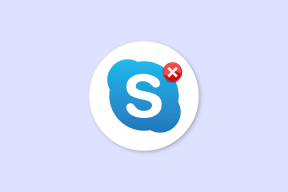Полное руководство по изменению пароля Gmail (Google)
Разное / / November 29, 2021
Когда вы хотите изменить свой Пароль учетной записи Gmail, это требует изменения пароля вашей учетной записи Google. Все приложения и сервисы Google привязаны к единой учетной записи, к которой вы можете получить доступ, используя свой идентификатор учетной записи Google и пароль. Конечно, если вы говорите об этом идентификаторе как об идентификаторе Gmail, это обязательно идентификатор вашей учетной записи Google.

Вот почему вам нужно будет открыть учетную запись Google вместо Gmail, чтобы изменить свой пароль. Но есть определенные моменты, о которых я должен помнить еще до того, как вы измените пароль Gmail / Google. В конце концов, вы же не хотите, чтобы ваша учетная запись была взломана или взломана, не так ли?
Мы обсудим некоторые ключевые факторы, влияющие на безопасность вашей учетной записи, и то, что вы можете сделать, чтобы защитить ее целостность.
Давай начнем.
Зачем менять пароль Google
Если вы забыли свой пароль, вам необходимо восстановить свою учетную запись Google пароль и измените его. Другой причиной могло быть нарушение безопасности. Думаете, ваша учетная запись была взломана или кто-то стоял у вас через плечо, когда вы заходили в Gmail? Может быть, вы использовали общедоступную сеть Wi-Fi или компьютер?

Мы используем учетную запись Google не только для доступа ко всем приложениям и службам Google, таким как Gmail и Диск, но и к сторонним сайтам и многому другому. В большинстве приложений есть опция «Войти с помощью Google». Хотя это быстро и легко, это также создает угрозу безопасности.
Рекомендации, о которых нужно помнить
Многие пользователи все еще создают и используют тупо простые пароли как 123456. Это все равно, что не иметь пароля. Другие выбирают комбинацию дней рождения, телефонных номеров и так далее. Ваш пароль должен быть случайным. Не связан с вами ни в какой форме.
Мне нравятся пароли, случайные строки буквенно-цифрового текста, генерируемые менеджерами паролей. Хотя их сложно запомнить, они более безопасны и менее подвержены взлому. Но тогда вам придется полагаться на менеджер паролей, и это неплохо. Вам нужно будет запомнить всего один пароль. Убедись это действительно сильно.

Вот краткий список, с которого можно начать:
- Буквенно-цифровой
- С учетом регистра (оба случая)
- Несвязанная или случайная строка
- 2FA или многофакторная аутентификация
- Храните офлайн (безопасно) или используйте менеджер паролей
- Используйте VPN в незащищенной / общедоступной сети
- Использовать Аккаунт Google One для дополнительной безопасности и быстрой поддержки
Также на Guiding Tech
Как часто меняют пароли
Было время, когда эксперты по безопасности во всем мире рекомендовали менять пароли каждые несколько месяцев. Мой банк просит меня менять банк каждые 90 дней. Уже нет.

Национальный институт стандартов и технологий (NIST) в своих руководящие принципы для правительства, попросил организации увеличить интервал между принудительной сменой пароля. Это связано с тем, что эти пароли часто должны быть сложными (буквенно-цифровыми, с учетом регистра), и вы не можете использовать пароль, который вы уже использовали в прошлый раз или перед этим.
Это приводит к тому, что сотрудники / пользователи прибегают к более запоминающимся паролям и повторно используют один и тот же пароль с некоторыми вариациями. Другие пользователи в конечном итоге записывают пароли в небезопасных местах, что еще больше увеличивает риски безопасности. Я согласен. Вам следует изменить свой пароль, но только если вы чувствуете или знаете, что он был взломан. Если вы следуете лучшим практикам безопасности и используете надежный пароль, вам не придется часто его менять.
Как проверить, нет ли компрометации
Но как узнать, что вас скомпрометировали? Есть несколько способов.
Первый - это новости. О большинстве взломов сообщают и широко освещают в СМИ, так что следите за ними. Google выпустил расширение браузера который проверит ваш пароль по базе данных, чтобы убедиться, что ваш пароль не взломан или скомпрометирован.

Google также объявил о критическом предупреждении функция, при которой вы будете уведомлены в виде уведомления, когда Google сочтет, что ваша учетная запись была взломана. По словам Google, уведомление сложно подделать, потому что оно будет отображаться как уведомление в приложении при использовании любого приложения Google. Например, это может быть Поиск, Gmail или Диск.
Еще есть надежный сайт под названием Меня уговорили, где вы можете ввести свой адрес электронной почты и пароль, чтобы проверить общедоступную базу данных взломанных учетных записей.
Наконец, вы можете применить здравый смысл. Заметили подозрительную активность? Письма, которые вы никогда не отправляли, или файлы, которые не загружали? Электронное письмо пользователя для входа с адреса / компьютера / IP-адреса, который вы не знаете? Все это признаки того, что вас взломали и что вам нужно немедленно сменить пароль своей учетной записи Google.
Использование 2FA для дополнительной безопасности
Google позволяет входить с помощью двухфакторной аутентификации и двухэтапной аутентификации. Я рекомендую вам реализовать их как можно раньше, если вы еще этого не сделали. Это добавит дополнительный уровень безопасности, так что даже если пароль вашей учетной записи Google будет скомпрометирован, хакер не сможет войти в систему. Это потому, что им нужно ввести другой пароль. 6-значный код через приложение для аутентификации или подтвердите с помощью телефона через двухэтапную аутентификацию.

Также на Guiding Tech
Использование диспетчера паролей для удобства
Причина номер один, по которой люди используют более простой (и поддающийся взлому) пароль, заключается в том, что его легко запомнить и ввести. А менеджер паролей может исправить эта проблема легко. Большинство менеджеров паролей также генерируют для вас надежный случайный пароль на основе заданных вами критериев. Теперь вам нужно установить единый пароль для менеджера паролей и не забудьте добавить к нему 2FA. Весь ваш мир перевернется, если приложение для управления паролями будет взломано.
Как изменить пароль
Процесс достаточно простой.
Шаг 1: Открытым Моя учетная запись Google страница. На вкладке «Безопасность» вы найдете заголовок «Вход в Google». Здесь вы можете изменить пароль и включить / отключить двухэтапную аутентификацию. Щелкните Пароль.

Шаг 2: Вам нужно будет повторно ввести пароль своей учетной записи Google, чтобы убедиться, что это действительно вы пытаетесь получить доступ к этим важным настройкам.

Шаг 3: Теперь вы можете ввести новый пароль (дважды) и нажать «Изменить пароль», чтобы сохранить его.

Передача слова вокруг
Google уже принимает множество мер предосторожности для защиты и защиты вашей учетной записи, но вы также обязаны действовать серьезно. Здесь верна извечная пословица «предосторожность лучше лечения». Научиться управлять повреждениями - это хорошо, но зачем вообще туда идти. Остановите хакеров, в первую очередь следуя лучшим методам обеспечения безопасности. И все начинается с использования надежного пароля, включения 2FA, использования защищенных сетей и устройств для доступа к службам Google, а также использования диспетчера паролей.
Следующий: Google навсегда откладывает выпуск инструмента сквозного шифрования. Щелкните следующую статью, чтобы узнать, как SecureGmail может помочь защитить ваши разговоры в Gmail.